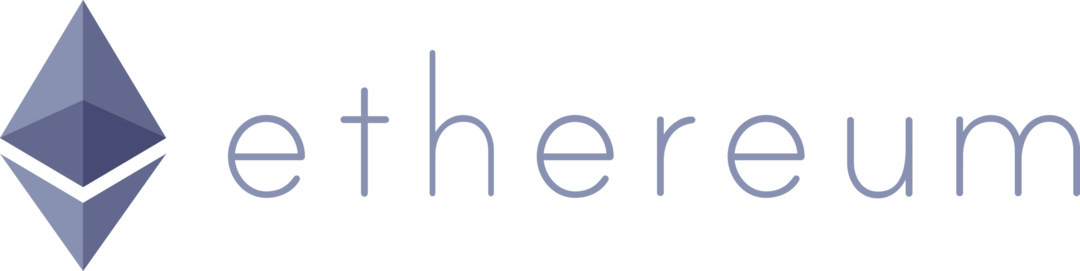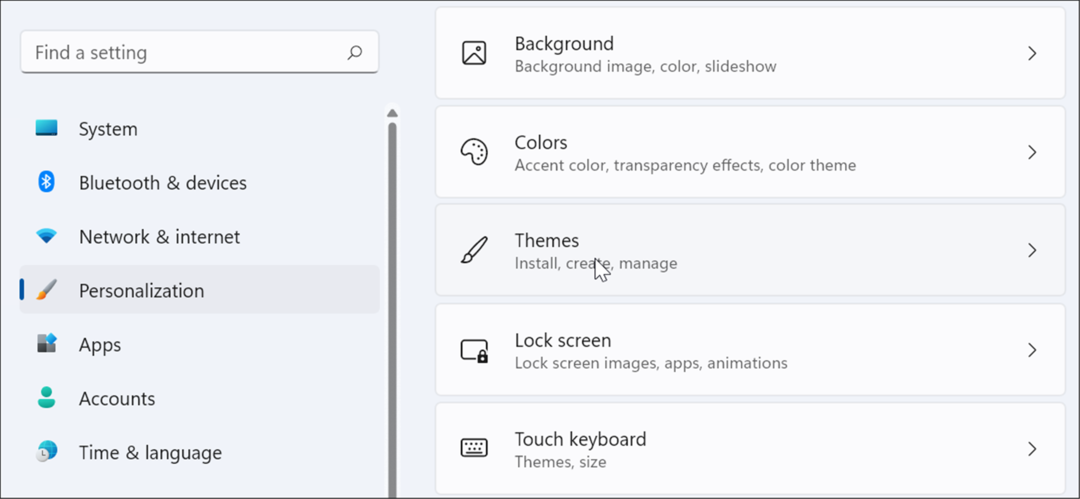Zadnje ažurirano dana

Ako želite sastavljati e-poruke i planirati njihovo slanje u određeno vrijeme, to možete učiniti na iPhoneu. Naučite kako zakazati e-poštu na iPhoneu pomoću ovog vodiča.
Ako koristite zadanu aplikaciju za e-poštu na svom iPhoneu, možete je postaviti da zakazuje e-poštu bez upotrebe aplikacija ili usluga trećih strana. Osim zakazivanja e-pošte, radi s bilo kojom uslugom e-pošte koja vam je potrebna.
Na primjer, ako želite zakazati slanje e-pošte na adresu Gmail ili Proton Mail, nema potrebe za dodatnim radom.
Ako trebate nekome poslati poruku u određeno vrijeme, pokazat ćemo vam kako zakazati e-poštu na svom iPhoneu pomoću zadane aplikacije Mail na iOS-u 16 ili novijem.
Kako zakazati e-poštu na iPhoneu
Slanje e-pošte prema rasporedu korisno je i za vas i za primatelja. Omogućuje neko vrijeme sinkronizacije između primanja i slanja poruka tijekom vremena.
Da biste zakazali slanje poruke e-pošte na svom iPhoneu:
- Pokrenite pošta aplikaciju na vašem iPhoneu i dodirnite Sastaviti dugme.
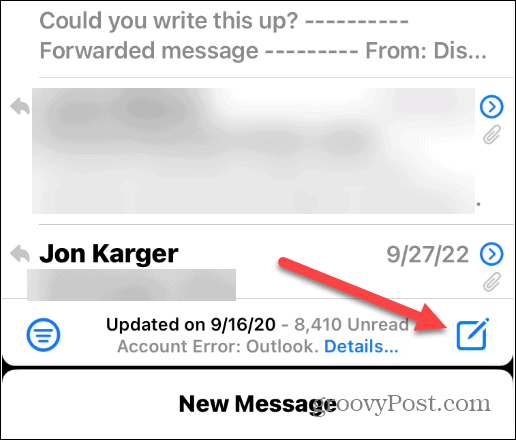
- Počnite pisati bilješku koju želite zakazati i poslati.
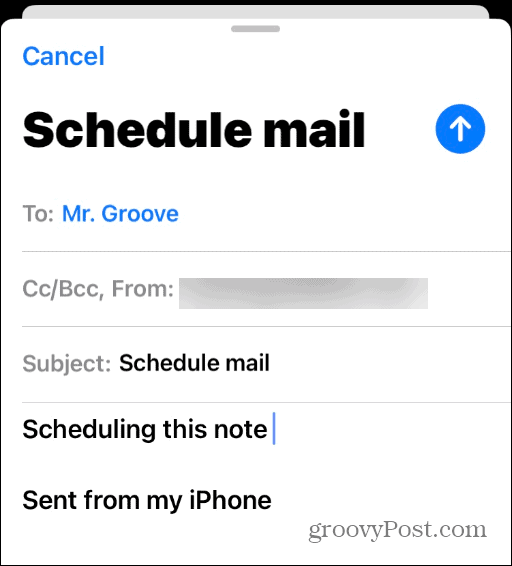
- Nakon dodavanja primatelja, predmeta i poruke, dodirnite i držite Plava strelica prema gore i vidjet ćete različita vremena za zakazivanje slanja poruke.
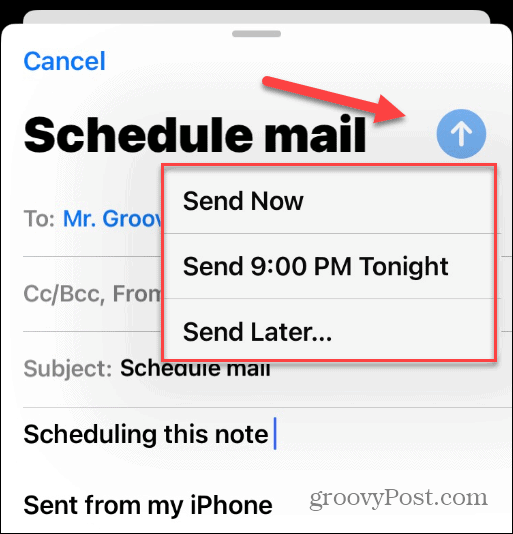
- Ako želite ručno odabrati vrijeme, dodirnite Pošalji kasnije opcija. Zatim se pomaknite i ručno unesite datum i vrijeme za slanje e-pošte. Dodirnite Gotovo gumb za slanje poruke prilikom konfiguriranja vremena i datuma.
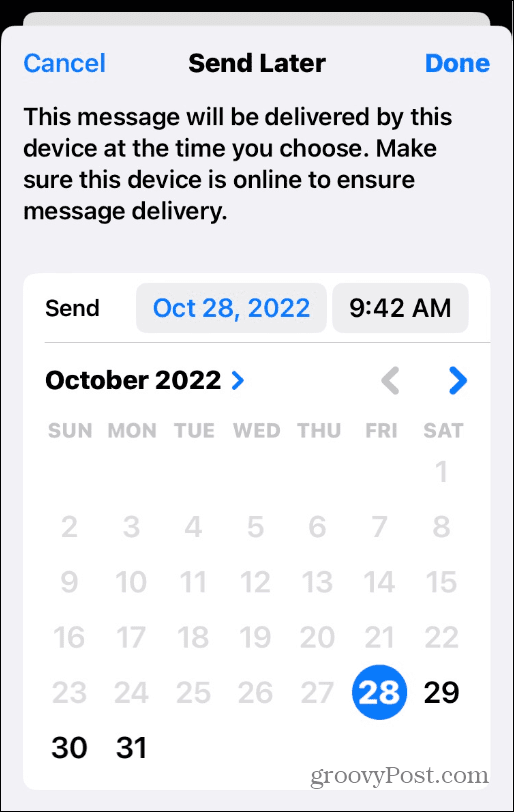
Kako upravljati planiranom iPhone e-poštom
Nakon što zakažete slanje e-pošte u određeno vrijeme i datum, možda ćete htjeti njima upravljati. Možda je trebate zakazati ranije, poslati odmah ili izbrisati poruku.
U svakom slučaju, svoju zakazanu e-poštu pronaći ćete u zasebnom poštanskom sandučiću u pošta aplikacija
Za lociranje zakazane e-pošte i upravljanje njome na iPhoneu:
- Otvori pošta aplikaciju i dodirnite Poštanski sandučići u gornjem lijevom kutu zaslona.
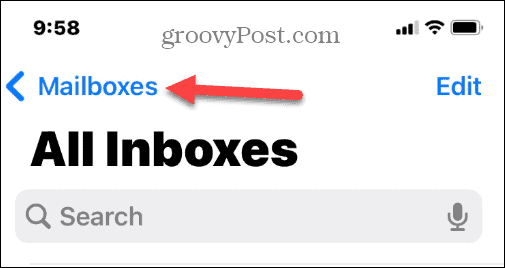
- u Poštanski sandučići odjeljak, vidjet ćete a Pošalji kasnije spremnik s brojem poruka koje ste postavili za kasnije slanje.
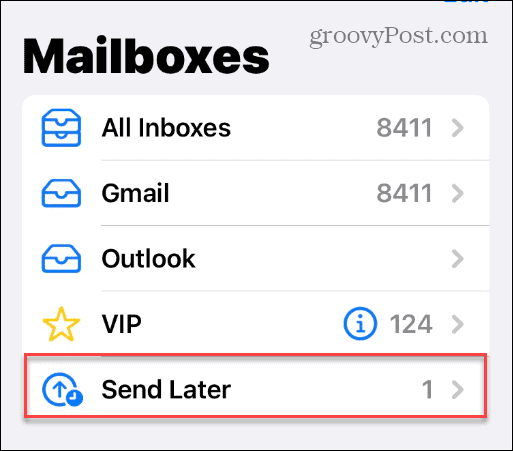
- Dodirnite Pošalji kasnije mogućnost da vidite koje poruke trebaju izaći i vrijeme.
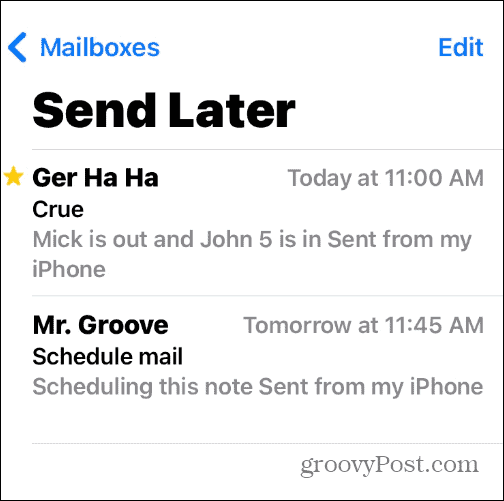
- Važno je napomenuti da ne možete promijeniti sadržaj poruke koju ste zakazali. Umjesto toga, morat ćete izbrisati poruku i napisati novu. Možete je izbrisati tako da povučete poruku ulijevo i dodirnete Otpad.
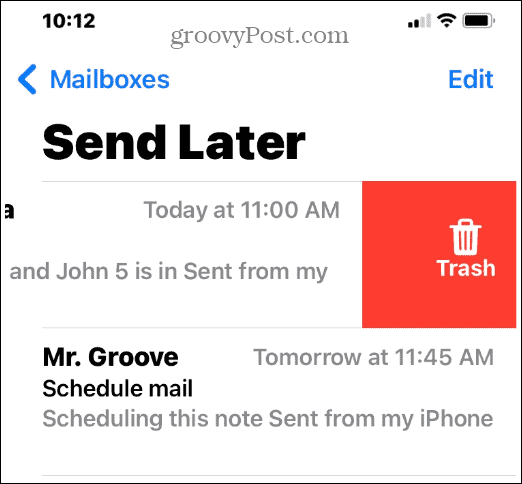
- Iako ne možete mijenjati sadržaj poruke e-pošte, možete je promijeniti. Dodirnite za odabir zakazane poruke i dodirnite Uredi dugme.

Ne možete zakazati iPhone e-poštu? Ažurirajte svoj uređaj
Mogućnost zakazivanja e-pošte dodana je aplikaciji Mail počevši od iOS-a 16. Kako biste bili sigurni da ga imate idite na Postavke > Općenito > Ažuriranje softvera i preuzmite iOS 16 ako je dostupan.
Također, svoju verziju iOS-a možete provjeriti tako da odete na Postavke > Općenito > O meni.
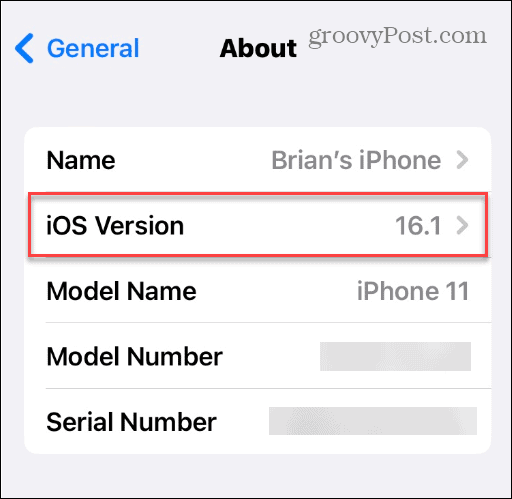
Appleov iOS 16 također ima značajke widgeti zaključanog zaslona, taktilna povratna informacija za tipkovnicu, i možete uklonite gumb Traži s početnog zaslona. Apple podržava samo iOS 16 na iPhoneu 8 i novijim.
Za više pogledajte Appleov popis iPhone modeli kompatibilni s iOS 16.
Dobivanje više od pošte na iPhoneu
Ako trebate zakazati e-poštu na svom iPhoneu, gornji koraci će vam to omogućiti. Međutim, važno je upamtiti da se uređivanjem spremljene poruke mijenja u trenutni vremenski raspored. Tako npr. ako pogodite Gotovo umjesto Otkazati, Vaša pošta će biti poslana odmah.
Mail na iPhoneu omogućuje vam neke kritične stvari. Na primjer, možete koristiti VIP Mail obavijesti za primanje važnih upozorenja e-poštom. Osim toga, možete stvoriti zasebne potpise za više računa e-pošte.
Ako ste novi u Appleovom ekosustavu, možda ćete htjeti naučiti kako postaviti račune e-pošte na iPhoneu ili iPadu ili promijeniti zadani potpis e-pošte u aplikaciji Mail. A ako niste zadovoljni Appleovom aplikacijom Mail, možete promijenite zadanu aplikaciju za e-poštu na svom iPhoneu ili iPadu.
Kako pronaći ključ proizvoda za Windows 11
Ako trebate prenijeti ključ proizvoda za Windows 11 ili vam je samo potreban za čistu instalaciju OS-a,...
Kako očistiti Google Chrome predmemoriju, kolačiće i povijest pregledavanja
Chrome izvrsno pohranjuje vašu povijest pregledavanja, predmemoriju i kolačiće za optimizaciju rada vašeg preglednika na mreži. Njen način...
Usklađivanje cijena u trgovini: Kako doći do online cijena dok kupujete u trgovini
Kupnja u trgovini ne znači da morate platiti više cijene. Zahvaljujući jamstvu usklađenosti cijena, možete ostvariti online popuste dok kupujete u...